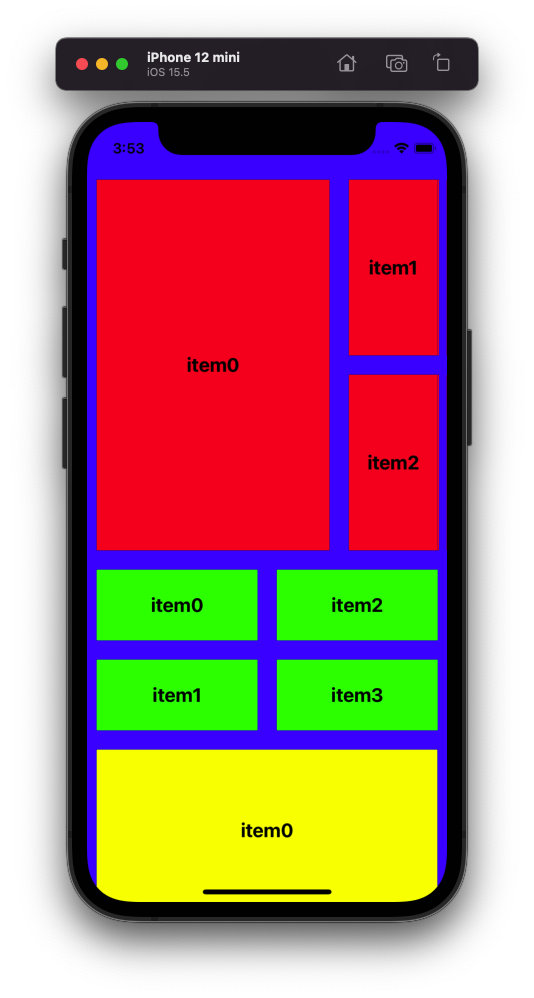
UICompositionalLayout
A layout object that lets you combine items in highly adaptive and flexible visual arrangements.
높은 적응력과 시각적으로 유연하게 결합이 가능한 레이아웃 객체
UICompositionalLayout 이란 무엇일까. 예제 코드를 보고 따라서 쳐보기는 했지만, 제대로 살펴본적은 없어 여러가지를 시도해보며 온몸으로 느껴보려고 한다.
초기설정
ViewController
final class ViewController: UIViewController {
private lazy var dataSource: UICollectionViewDataSource = NormalDataSource()
private lazy var collectionView: UICollectionView = {
let collectionView = UICollectionView(frame: .zero, collectionViewLayout: LayoutFactory.create())
collectionView.register(MyCell.self, forCellWithReuseIdentifier: MyCell.identifier)
collectionView.dataSource = self.dataSource
collectionView.backgroundColor = .blue
return collectionView
}()
override func viewDidLoad() {
super.viewDidLoad()
layoutCollectionView()
}
}
// MARK: - Layout Section
private extension ViewController {
func layoutCollectionView() {
view.addSubview(collectionView)
collectionView.snp.makeConstraints { make in
make.edges.equalToSuperview()
}
}
}DataSource
final class NormalDataSource: NSObject, UICollectionViewDataSource {
func collectionView(_ collectionView: UICollectionView, numberOfItemsInSection section: Int) -> Int {
return 3
}
func collectionView(_ collectionView: UICollectionView, cellForItemAt indexPath: IndexPath) -> UICollectionViewCell {
guard let cell = collectionView.dequeueReusableCell(withReuseIdentifier: MyCell.identifier, for: indexPath) as? MyCell else { return UICollectionViewCell() }
switch indexPath.section {
case 0:
cell.configure(with: .red)
case 1:
cell.configure(with: .green)
case 2:
cell.configure(with: .yellow)
default:
cell.configure(with: .brown)
}
cell.configure(with: "\(indexPath.item)")
return cell
}
func numberOfSections(in collectionView: UICollectionView) -> Int {
return 3
}
}CompositionalLayout
enum LayoutFactory {
static func create() -> UICollectionViewCompositionalLayout {
let itemSize = NSCollectionLayoutSize(
widthDimension: .fractionalWidth(0.5),
heightDimension: .fractionalWidth(0.5)
)
let item = NSCollectionLayoutItem(layoutSize: itemSize)
item.contentInsets = .init(
top: 10,
leading: 10,
bottom: 10,
trailing: 10
)
let groupSize = NSCollectionLayoutSize(
widthDimension: .fractionalWidth(1),
heightDimension: .fractionalWidth(0.5)
)
let group = NSCollectionLayoutGroup.horizontal(layoutSize: groupSize, subitems: [item])
let section = NSCollectionLayoutSection(group: group)
return UICollectionViewCompositionalLayout(section: section)
}
}
NSCollectionLayoutSize (NSCollectionLayoutDimension)
하나의 섹션에 여러개의 그룹,
하나의 그룹안에 여러개의 아이템이 있을때, 각 그룹, 아이템의 레이아웃을 설정할 수 있다.
높이와 너비에 각각 NSCollectionLayoutDimension을 적용 수 있고
NSCollectionLayoutDimension의 적용방식은 다음과 같다.
-
absolute - 절대적크기
itemSize.withDimension = absolute(50) itemSize.withDimension = absolute(100) itemSize.withDimension = absolute(150) 


-
estimated - 추정크기
- estimate로 지정해주는 값은 초기값이며 runtime에 content size에 따라 크기가 결정
-
fractional - 상대적크기
- item 또는 group이 그려질 공간에 대한 상대적 크기
- group의 경우 collectionView의 높이와 너비 에 대한 상대적크기
- item의 경우 group의 높이와 너비에 대한 상대적 크기
groupSize.withDimension = .fractionalWidth(1) 인경우
| itemSize.withDimension = .fractionalWidth(0.1) | itemSize.withDimension = fractionalWidth(0.5) | itemSize.withDimension = fractionalWidth(1.0) |
|---|---|---|
 |  |  |
groupSize.withDimension = .fractionalWidth(0.5) 인경우
| itemSize.withDimension = .fractionalWidth(0.1) | itemSize.withDimension = fractionalWidth(0.5) | itemSize.withDimension = fractionalWidth(1.0) |
|---|---|---|
 |  |  |
NSLayoutCollectionLayoutGroup
위 코드의 경우
let group = NSCollectionLayoutGroup.horizontal(layoutSize: groupSize, subitems: [item])와 같이 subitems로 [NSCollectionalLayoutItem]을 사용하고있다.
하나의 그룹에 개수도 지정할수 있는데,
let group = NSCollectionLayoutGroup.horizontal(layoutSize: groupSize, subitem: item, count: 3)와 같이 subitem을 지정하고, count로 한 그룹내에 아이템 개수를 정해줄수 있다.
하나의 섹션에 6개의 아이템이 있다고 가정을 해보자.
let itemSize = NSCollectionLayoutSize(
widthDimension: .fractionalWidth(0.5),
heightDimension: .fractionalWidth(0.5)
)
let item = NSCollectionLayoutItem(layoutSize: itemSize)
item.contentInsets = .init(
top: 10,
leading: 10,
bottom: 10,
trailing: 10
)
let groupSize = NSCollectionLayoutSize(
widthDimension: .fractionalWidth(1.0),
heightDimension: .fractionalWidth(0.5)
)
let group = NSCollectionLayoutGroup.horizontal(layoutSize: groupSize, subitems: [item])
let section = NSCollectionLayoutSection(group: group)
return UICollectionViewCompositionalLayout(section: section)레이아웃을 위와 같이 잡고, subItems만 변경 하게 되면 다음과 같다.
| (layoutSize: groupSize, subitems: [item]) 사용 | (layoutSize: groupSize, subitem: item, count: 3) 사용 |
|---|---|
 |  |
itemSize의 너비를 바꾸어 주지 않아도, 하나의 그룹에 3개의 아이템이 들어간다고 지정해주면, group의 너비를 3개로 나누어 하나의 그룹에 3개의 아이템이 들어가도록 cell을 그려준다.
물론 count를 지정해주면 itemSize의 fractionalWidth값은 적용되지 않는다.
Section별로 다른 Layout 적용하기
let collectionView = UICollectionView(frame: .zero, collectionViewLayout: LayoutFactory.create())
...
enum LayoutFactory {
static func create() -> UICollectionViewCompositionalLayout {
let itemSize = NSCollectionLayoutSize(
widthDimension: .fractionalWidth(0.5),
heightDimension: .fractionalWidth(0.5)
)
let item = NSCollectionLayoutItem(layoutSize: itemSize)
item.contentInsets = .init(
top: 10,
leading: 10,
bottom: 10,
trailing: 10
)
let groupSize = NSCollectionLayoutSize(
widthDimension: .fractionalWidth(1.0),
heightDimension: .fractionalWidth(0.5)
)
let group = NSCollectionLayoutGroup.horizontal(layoutSize: groupSize, subitems: [item])
let section = NSCollectionLayoutSection(group: group)
return UICollectionViewCompositionalLayout(section: section)
}
}
UICollectionViewCompositionalLayout 에는 다음과 같은 생성자가 있다.
init(sectionProvider:)
파라미터로 UICollectionViewCompositionalLayoutSectionProvider 타입을 받는데,
typealias UICollectionViewCompositionalLayoutSectionProvider = (Int, NSCollectionLayoutEnvironment) -> NSCollectionLayoutSection?이 타입은 Int, 와 NSCollectionLayoutEnvironment 를 받아 NSCollectionLayoutSection? 타입을 반환하는 클로저 타입이다.
다시 코드로 돌아가 사용해보도록 하자.
static func create() -> UICollectionViewCompositionalLayout {
return UICollectionViewCompositionalLayout { (sectionNumber, _) -> NSCollectionLayoutSection? in
let section: NSCollectionLayoutSection
switch sectionNumber {
case 0:
section = createRedSection()
case 1:
section = createGreenSection()
case 2:
section = createYellowSection()
default:
section = createRedSection()
}
return section
}
}기존에 create() 메소드에서 생성해주던 NSCollectionLayoutSection을 각각의 메소드가 리턴할 수 있도로 분리를 하고, 그 값을 이용해 CompositionalLayout을 생성할 수 있도록 바꾸어 주었다.
static func createRedSection() -> NSCollectionLayoutSection {
let itemSize = NSCollectionLayoutSize(
widthDimension: .fractionalWidth(0.5),
heightDimension: .fractionalWidth(0.5)
)
let item = NSCollectionLayoutItem(layoutSize: itemSize)
item.contentInsets = .init(
top: 10,
leading: 10,
bottom: 10,
trailing: 10
)
let groupSize = NSCollectionLayoutSize(
widthDimension: .fractionalWidth(1.0),
heightDimension: .fractionalWidth(0.5)
)
let group = NSCollectionLayoutGroup.horizontal(layoutSize: groupSize, subitems: [item])
let section = NSCollectionLayoutSection(group: group)
return section
}
static func createGreenSection() -> NSCollectionLayoutSection {
let itemSize = NSCollectionLayoutSize(
widthDimension: .fractionalWidth(0.25),
heightDimension: .fractionalWidth(0.5)
)
... (상동)
return section
}
static func createYellowSection() -> NSCollectionLayoutSection {
let itemSize = NSCollectionLayoutSize(
widthDimension: .fractionalWidth(1.0),
heightDimension: .fractionalHeight(1.0)
)
... (상동)
return section
}
더 바꾸어보자
빨간색 영역은 2개씩 묶고,
초록색 영역은 4개씩 묶고,
노란색 영역은 1개씩 묶어 오른쪽으로 스크롤이 가능하게 하고싶어 다음과 같이 변경했다.
static func createRedSection() -> NSCollectionLayoutSection {
let itemSize = NSCollectionLayoutSize(
widthDimension: .fractionalWidth(1.0),
heightDimension: .fractionalWidth(0.5)
)
...(나머지 상동)
let group = NSCollectionLayoutGroup.vertical(layoutSize: groupSize, subitem: item, count: 2)
...
section.orthogonalScrollingBehavior = .continuous
return section
}
static func createGreenSection() -> NSCollectionLayoutSection {
let itemSize = NSCollectionLayoutSize(
widthDimension: .fractionalWidth(1.0),
heightDimension: .fractionalHeight(0.5)
)
...
let groupSize = NSCollectionLayoutSize(
widthDimension: .fractionalWidth(0.5),
heightDimension: .fractionalWidth(0.5)
)
...
let group = NSCollectionLayoutGroup.vertical(layoutSize: groupSize, subitem: item, count: 2)
...
section.orthogonalScrollingBehavior = .continuous
return section
}
static func createYellowSection() -> NSCollectionLayoutSection {
let itemSize = NSCollectionLayoutSize(
widthDimension: .fractionalWidth(1.0),
heightDimension: .fractionalHeight(1.0)
)
...
section.orthogonalScrollingBehavior = .continuous
return section
}
Group별로 다른 Layout 적용하기
위에서 살펴본 NSCollectionLayoutGroup.horizontal 의 subItems 는 [NSCollectionLayoutItem] 타입이다.
subItems에 여러개의 그룹을 넣을수 있는데,
이를 이용해 Section에 여러개의 그룹을 넣어보자.
static func createRedSection() -> NSCollectionLayoutSection {
let firstItemSize = NSCollectionLayoutSize(
widthDimension: .fractionalWidth(1.0),
heightDimension: .fractionalWidth(1.0)
)
let firstItem = NSCollectionLayoutItem(layoutSize: firstItemSize)
firstItem.contentInsets = .init(
top: 10,
leading: 10,
bottom: 10,
trailing: 10
)
let firstGroupSize = NSCollectionLayoutSize(
widthDimension: .fractionalWidth(0.7),
heightDimension: .fractionalHeight(1.0)
)
let firstGroup = NSCollectionLayoutGroup.vertical(layoutSize: firstGroupSize, subitem: firstItem, count: 1)
let secondItemSize = NSCollectionLayoutSize(
widthDimension: .fractionalWidth(1.0),
heightDimension: .fractionalHeight(1.0)
)
let secondItem = NSCollectionLayoutItem(layoutSize: secondItemSize)
secondItem.contentInsets = .init(
top: 10,
leading: 10,
bottom: 10,
trailing: 10
)
let secondGroupSize = NSCollectionLayoutSize(
widthDimension: .fractionalWidth(0.3),
heightDimension: .fractionalHeight(1.0)
)
let secondGroup = NSCollectionLayoutGroup.vertical(layoutSize: secondGroupSize, subitem: secondItem, count: 2)
let containerGroupSize = NSCollectionLayoutSize(
widthDimension: .fractionalWidth(1.0),
heightDimension: .fractionalHeight(0.5)
)
let containerGroup = NSCollectionLayoutGroup.horizontal(layoutSize: containerGroupSize, subitems: [firstGroup, secondGroup])
let section = NSCollectionLayoutSection(group: containerGroup)
section.orthogonalScrollingBehavior = .continuousGroupLeadingBoundary
return section
}코드를 살펴보면 일반적인 Group 두 개와 containerGroup 한 개, 총 3개의 그룹을 볼수 있다.

ContentSize에 따른 dynamic cell (UILabel)
초록색 영역의 크기를 셀마다 다르게 바꾸어보자.
groupSize의 withDimension만 fractional, 나머지는 estimated로 바꾸어주었다.
static func createGreenSection() -> NSCollectionLayoutSection {
let itemSize = NSCollectionLayoutSize(
widthDimension: .estimated(1),
heightDimension: .estimated(1)
)
let item = NSCollectionLayoutItem(layoutSize: itemSize)
item.edgeSpacing = .init(
leading: .fixed(10),
top: .fixed(10),
trailing: .none,
bottom: .none
)
let groupSize = NSCollectionLayoutSize(
widthDimension: .fractionalWidth(1),
heightDimension: .estimated(1)
)
let group = NSCollectionLayoutGroup.horizontal(layoutSize: groupSize, subitems: [item])
let section = NSCollectionLayoutSection(group: group)
return section
}
estimated(1)로 설정해주어 초기 cell의 크기는 1로 그리지만, 내부 UILabel을 그릴때, UILabel의 intrinsicContentSize에 맞추어 cell의 크기를 늘린다. ( 추측 )
